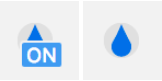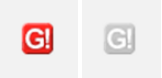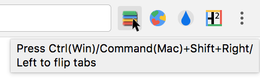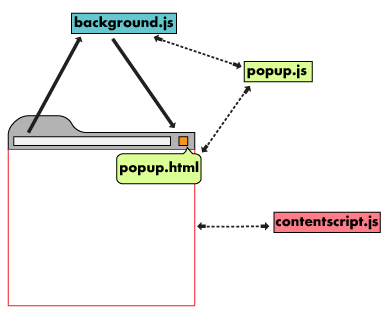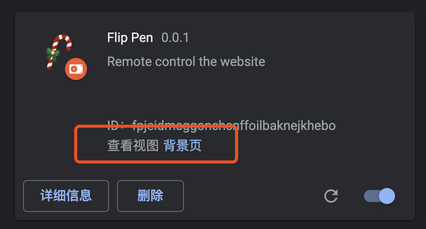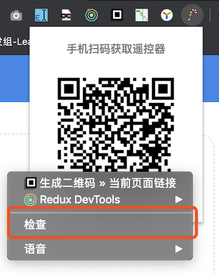2020 年的第一篇文章,技术源于生活,作为码农,我觉得最得意的事情大概就是解决一个真实可见的问题了。前段时间我在团队做分享的时候,订了一个比较大的培训室,电脑里的远,所以就需要翻页笔了,而奈何年关将近,口袋吃紧,不舍得买,所以决定自己开发一个。
因为我当时的 ppt 写在了slides.com上,最先想到的就是搞个 Chrome 插件吧。所以,这篇文章会记录“翻页笔”插件的实现,及 Chrome 插件的简单介绍。
这部分内容作为对于 Chrome 插件的简单介绍,主要介绍下面几方面:
- Chrome 插件组成部分
- API 模块简介
- 开发及调试
我们首先要了解 Chrome 插件的几个重要的组成部分:
- Background Scripts
- UI Elements
- Popup.html
- Options.html
- Content Scripts
- Manifest.json
Background Scripts 我们可以理解成它是伴随着浏览器运行的,主要处理插件相关的事件,比如:
- 插件第一次安装或者更新
- 监听 popup 中或者 content scripts 中的消息
插件能让用户看到的地方,都算是 UI Elements,比如右上角的 Logo,右键菜单,点击 Logo 提供的弹窗页面等。我们通过 Chrome 提供的 API,能够控制它们的展现形式,比如:
如上面那张图,实际点击每个插件显示出的弹窗,都是一个 html 文件,它和普通的 html 没什么区别,我们同样可以写样式,引用 js 处理逻辑等。也可以与Background Scripts相互通信:
Content Scripts 是指要注入到页面中运行的 js,我们可以在这里做一些页面操作,比如操作 dom,连接 websocket 等。同样,content scripts 是可以与background scripts,popup.js相互通信:
这个页面提供一些插件的配置信息,同样是个普通的 html,具体需要用户配置哪些,需要我们自己去实现。这个页面的入口:chrome://extensions/ -> 找到相应插件 -> 扩展程序选项。
以上说了几个重点的组成部分,那么浏览器需要知道我们的脚本文件在哪里,以及其他的一些配置信息,这就需要我们提供个menifest.json配置文件了,浏览器提供给我们的配置信息有很多,引用 chrome 官网的示例,大家用到哪个可以去去查询。
{
// Required
"manifest_version": 2,
"name": "My Extension",
"version": "versionString",
// Recommended
"default_locale": "en",
"description": "A plain text description",
"icons": {...},
// Pick one (or none)
"browser_action": {...},
"page_action": {...},
// Optional
"action": ...,
"author": ...,
"automation": ...,
"background": {
// Recommended
"persistent": false,
// Optional
"service_worker":
},
"chrome_settings_overrides": {...},
"chrome_ui_overrides": {
"bookmarks_ui": {
"remove_bookmark_shortcut": true,
"remove_button": true
}
},
"chrome_url_overrides": {...},
"commands": {...},
"content_capabilities": ...,
"content_scripts": [{...}],
"content_security_policy": "policyString",
"converted_from_user_script": ...,
"current_locale": ...,
"declarative_net_request": ...,
"devtools_page": "devtools.html",
"event_rules": [{...}],
"externally_connectable": {
"matches": ["*://*.example.com/*"]
},
"file_browser_handlers": [...],
"file_system_provider_capabilities": {
"configurable": true,
"multiple_mounts": true,
"source": "network"
},
"homepage_url": "http://path/to/homepage",
"import": [{"id": "aaaaaaaaaaaaaaaaaaaaaaaaaaaaaaaa"}],
"incognito": "spanning, split, or not_allowed",
"input_components": ...,
"key": "publicKey",
"minimum_chrome_version": "versionString",
"nacl_modules": [...],
"oauth2": ...,
"offline_enabled": true,
"omnibox": {
"keyword": "aString"
},
"optional_permissions": ["tabs"],
"options_page": "options.html",
"options_ui": {
"chrome_style": true,
"page": "options.html"
},
"permissions": ["tabs"],
"platforms": ...,
"replacement_web_app": ...,
"requirements": {...},
"sandbox": [...],
"short_name": "Short Name",
"signature": ...,
"spellcheck": ...,
"storage": {
"managed_schema": "schema.json"
},
"system_indicator": ...,
"tts_engine": {...},
"update_url": "http://path/to/updateInfo.xml",
"version_name": "aString",
"web_accessible_resources": [...]
}
以上介绍了 Chrome 插件的几个重要的组成部分,相信大家大致知道了哪些代码要到哪里写,那么回归到主题,想要了解 Chrome 插件都能做什么,最简单的方式就是看它提供的 API,下面我大致列出几个重要模块:
- accessibilityFeatures:调用 Chrome 提供的无障碍功能,比如放大器,语音等。
- alarms:消息通知相关。
- bookmarks:书签相关。
- browserAction:插件图标相关。
- browsingData:浏览器数据处理,比如定期清除 cookie 等本地数据。
- certificateProvider:证书相关。
- commands:快捷键相关。
- contentSettings:定制化浏览器设置,比如针对某个网站禁用 cookie。
- contextMenus:处理浏览器右键菜单。
- cookies:cookie 相关,比如修改或监听变化等。
- debugger:定制 chrome 调试。
- declarativeContent:定制插件可用状态
- devtools:开发者工具相关
- downloads:chrome 下载相关
- storage:插件本地数据
- tabs:浏览器 tab 相关
- tts/ttsEngine:语音引擎
- vpnProvider:VPN 相关
- webRequest:网络请求相关
- system.memory/system.cpu/system.storage:设备内存,cpu,硬盘等信息
- ... ...
以上列出了部分重要的 API,更详细内容请参考https://developer.chrome.com/extensions/api_index#stable_apis。通过 API 的这些功能,我们大致了解到了 chrome 插件都能做哪些事情了,我们可以利用插件去提供更强大的功能。
相信大家看了上面的内容可以了解到,其实插件开发是很简单的,用我们熟悉的 html,css,javascript 就可以解决,只需要写出上面介绍的几个组件:background scripts,content scritps,popup.html,options.html,然后在提供一份 Manifest.json 的配置文件就可以了。
对于这种通用的项目结构,肯定会有一个通用的代码模板了,在这里提供了一个可以跨浏览器的插件开发模板,我们 clone 下来直接在里面开发就可以了。
插件调试稍微麻烦些,对于background scripts,popup.html,content scripts我们要分别以三个不同的方式调试。
- background scripts:我们需要在插件管理页面(
chrome://extensions),点击对应插件的“背景图”按钮,弹出我们熟悉的开发者工具,如图:
- popup.html:在弹窗上点击右键->检查即可,如图:
- content scritps:因为
content scritps是注入到页面中的,所以我们可以任意打开一个页面,然后打开开发者工具即可。
对于开发好的插件,我们可以通过三种方式去安装:
- 发布到 Chrome 商店,当然,这种方式国内大多数用户是访问不到的
- 打包成
.crx文件 - 直接导入源码文件夹
后两种方式用户都需要手动安装,具体步骤如下:
以上简单介绍了 Chrome 插件的几个概念,以及开发及调试方式,相信大家已经有了一个简单的认识,那么我们回过头考虑,要实现翻页笔这个插件,都需要考虑什么?首先我们要确定用户的使用流程,这里我录了个视频,展示了使用流程。
确定了使用流程,那么我们都需要考虑哪些?翻页需要即时通信,也就是要 websocket,我们思考一下这个流程:
- 用户点击插件 Logo
- 当前页面建立 websocket 连接,通知服务端要新建一个一对一连接
- 服务端生成唯一的 socketId 并记录,同时在 content scripts 中也可以获取到 socketId,生成带有 socketId 参数的链接,发送给 popup.html
- popup.html 接收消息,将接收到的 url 生成二维码并显示
- 手机扫码进入遥控器页面,实现发送消息,消息体中要带有链接中的 socketId 参数
- 服务端收到消息,发送给指定 socketId 的连接
流程梳理清楚,就好实现了,下面我们一步一步来。
这里我们用 node 实现,借助 socket.io 很好实现,唯一需要注意的是,我们需要保证一对一连接,以免两个页面互相影响,这里我们定义一个全局变量保存所有的 socket 连接,并在 断开连接的时候清除掉。相关代码如下:
var sockets = {};
io.on("connection", function(socket) {
socket.on("message", function(data) {
console.log(data);
if (sockets[data.id]) {
sockets[data.id].emit("message", data.data);
}
});
// 创建会话
socket.on("new", () => {
const id = socket.id;
sockets[id] = socket;
});
// 移除
socket.on("disconnect", () => {
const id = socket.id;
if (sockets[id]) {
delete sockets[id];
}
});
});参照上面说的流程,content scripts中我们需要实现的功能:
- 接收从 popup.html 传来的消息,建立 websocket 连接
- 获取建立成功的 socketId,生成带有 socketId 参数的链接,发送给 popup.html
- 实现向页面发送上,下,左,右的键盘消息
相关代码如下:
import ext from "./utils/ext";
import io from "socket.io-client";
const conf = {
up: 38,
down: 40,
left: 37,
right: 39
};
const URL = "https://pen.zhengqingxin.com";
var flipPen = {};
function onRequest(request) {
if (request.action === "process-page") {
if (flipPen.socket) {
chrome.runtime.sendMessage({ url: flipPen.url });
return;
}
var socket = io(URL);
socket.on("connect", function() {
// 获取建立成功的 socketId,生成带有 socketId 参数的链接,发送给 popup.html
socket.emit("new");
var rcUrl = `${URL}/index.html?id=${socket.id}`;
chrome.runtime.sendMessage({ url: rcUrl });
flipPen = {
url: rcUrl,
socket
};
// 实现向页面发送上,下,左,右的键盘消息
socket.on("message", function(data) {
if (data.action) {
var keyCode = conf[data.action];
var evt = new KeyboardEvent("keydown", {
keyCode: keyCode,
which: keyCode
});
document.dispatchEvent(evt);
}
});
});
}
}
// 接收从 popup.html 传来的消息,建立 websocket 连接
ext.runtime.onMessage.addListener(onRequest);这里我们需要处理两件事:
- 给
content scripts发消息 - 接收回传的链接生成二维码
相关代码如下:
import ext from "./utils/ext";
import QRCode from "qrcode";
chrome.runtime.onMessage.addListener(function(message, sender, sendResponse) {
const { url } = message;
var canvas = document.getElementById("canvas");
QRCode.toCanvas(canvas, url);
});
ext.tabs.query({ active: true, currentWindow: true }, function(tabs) {
var activeTab = tabs[0];
chrome.tabs.sendMessage(activeTab.id, { action: "process-page" });
});遥控器页面就更简单了,我们只需要建立 websocket 连接,按方向按钮的时候发送对应消息即可,注意要带上接收到的 socketId,这样服务端才知道这个遥控器是控制哪个页面的。这里就不列代码了。
到此就列出了翻页笔插件的实现流程,是不是很简单?估计 100 行代码都不到,这里可以获取完整代码。如果想直接使用翻页笔插件,也可以 直接下载 使用。
以上就是对于 chrome 插件的介绍及翻页笔插件的实现介绍,才疏学浅,文中如有错误欢迎批评指正。
参考文献:
https://developer.chrome.com/extensions
https://developer.chrome.com/extensions/api_index